Uplay nie może rozpocząć pobierania: 4 sposoby, aby to naprawić
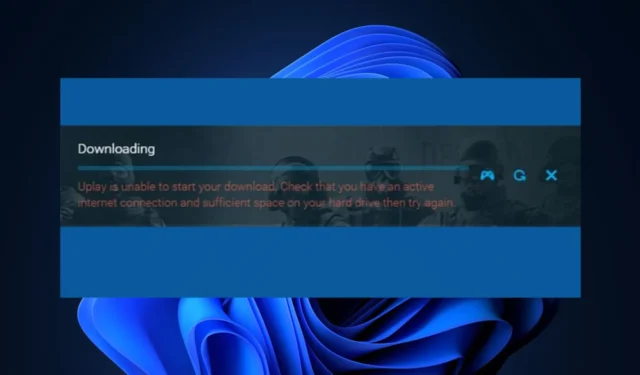
Niektórzy z naszych czytelników zgłaszali, że napotykają komunikat o błędzie Uplay, który nie może rozpocząć pobierania, za każdym razem, gdy próbują zainstalować lub zaktualizować grę Ubisoft. Było to dość frustrujące dla kilku użytkowników.
Nie martw się, w tym artykule zebraliśmy kilka potencjalnych poprawek, które zadziałały dla innych użytkowników, którzy napotkali podobne problemy. Upewnij się, że dokładnie wykonałeś kroki, aby rozwiązać problem.
Dlaczego Uplay nie może rozpocząć pobierania?
Może być kilka powodów, dla których Uplay nie może rozpocząć pobierania. Poniżej niektóre z nich:
Powyższe to typowe powody, dla których Uplay nie może rozpocząć komunikatu o błędzie pobierania. Następna sekcja zawiera uproszczone kroki, jak rozwiązać problem.
Jak mogę naprawić problem z Uplay, który nie może rozpocząć pobierania?
Przed wypróbowaniem któregokolwiek z zaawansowanych rozwiązań przewidzianych dla tego błędu, użytkownicy powinni wykonać następujące kontrole wstępne, aby zawęzić możliwości i pracować nad rozwiązaniem problemu:
- Sprawdź witrynę Ubisoft i konta w mediach społecznościowych , aby dowiedzieć się, czy wystąpił problem z serwerem.
- Tymczasowo wyłącz zaporę sieciową lub oprogramowanie antywirusowe.
- Zakończ niepotrzebne aplikacje działające w tle na komputerze.
- Sprawdź swoje połączenie z internetem.
Po potwierdzeniu powyższych sprawdzeń, jeśli problem będzie się powtarzał, możesz zapoznać się z zaawansowanymi rozwiązaniami przedstawionymi poniżej.
1. Przejdź do wersji Preview Uplay
- Kliknij dwukrotnie ikonę klienta Uplay na pulpicie, aby go otworzyć.
- Kliknij przycisk menu, a następnie wybierz opcję Ustawienia .
- Przejdź do karty Ogólne i zaznacz pole Wypróbuj wersje podglądu .
- Teraz zamknij klienta i otwórz go ponownie, aby sprawdzić, czy problem został rozwiązany.
2. Użyj adresu DNS Google
- Naciśnij przycisk Start , wpisz panel sterowania w pasku wyszukiwania i otwórz go.
- Wybierz Wyświetl według: Małe ikony i kliknij Centrum sieci i udostępniania.
- Kliknij Zmień ustawienia adaptera , kliknij prawym przyciskiem myszy aktualnie używaną kartę sieciową i kliknij Właściwości .
- W sekcji To połączenie używa następujących elementów: kliknij Protokół internetowy w wersji 4 (TCP/IPv4) i kliknij Właściwości.
- Zaznacz pole Użyj następujących adresów serwerów DNS , aby ustawić 8.8.8.8 jako preferowany serwer DNS i 8.8.4.4 jako alternatywny serwer DNS .
- Zaznacz opcję Zatwierdź ustawienia w oknie wyjścia i kliknij OK .
- Teraz ponownie otwórz Uplay i sprawdź, czy błąd został naprawiony.
Jeśli problem dotyczy ustawień adresu DNS, możesz wykonać powyższe czynności, aby przełączyć się na korzystanie z bezpłatnego DNS firmy Google .
3. Opróżnij DNS i zresetuj TCP/IP
- Naciśnij klawisz Windows, aby otworzyć menu Start. Wpisz wiersz polecenia i wybierz opcję Uruchom jako administrator.
- Wpisz następujące polecenie w wierszu polecenia i naciśnij Enter:
ipconfig /flushdns - Następnie wpisz następujący reset i naciśnij Enter:
netsh int ip - Teraz sprawdź, czy problem został rozwiązany.
Jeśli użycie adresu DNS Google nie rozwiązało problemu, możesz spróbować użyć protokołu TCP/IP , który służy jako rozszerzenie poprzedniej metody.
4. Ponownie zainstaluj klienta Uplay
- Naciśnij klawisze Windows+ I, aby otworzyć aplikację Ustawienia .
- Kliknij Aplikacje i znajdź Uplay na liście Zainstalowane aplikacje.
- Kliknij prawym przyciskiem myszy wpis Uplay i kliknij Odinstaluj .
- Postępuj zgodnie z instrukcjami wyświetlanymi na ekranie, aby odinstalować Uplay.
Teraz pobierz najnowszą wersję z oficjalnej strony Uplay i zainstaluj ją ponownie. Po ponownej instalacji spróbuj teraz pobrać dowolną grę i sprawdź, czy problem został rozwiązany.
I to wszystko, jak naprawić błąd Uplay, który nie może rozpocząć pobierania. Mamy nadzieję, że jedna lub więcej metod przedstawionych w tym przewodniku pomoże rozwiązać problem.
Jeśli masz jakieś pytania lub sugestie, skorzystaj z sekcji komentarzy poniżej.



Dodaj komentarz